- „Windows“ ugniasienė yra pirmoji apsaugos nuo kenkėjiškų programų, kurias vartotojai turi, linija.
- Tačiau kartais tai taip pat gali užblokuoti reikalingas programai funkcijas, ir mes jums parodysime, kaip tai išspręsti.
- Reikia daugiau ekspertų patarimų taisant kompiuterius? Eikite pas mus Trikčių šalinimo puslapis.
- Norėdami daugiau sužinoti apie „Windows“ užkardos alternatyvas, eikite į mūsų puslapį Antivirusinė skiltis.
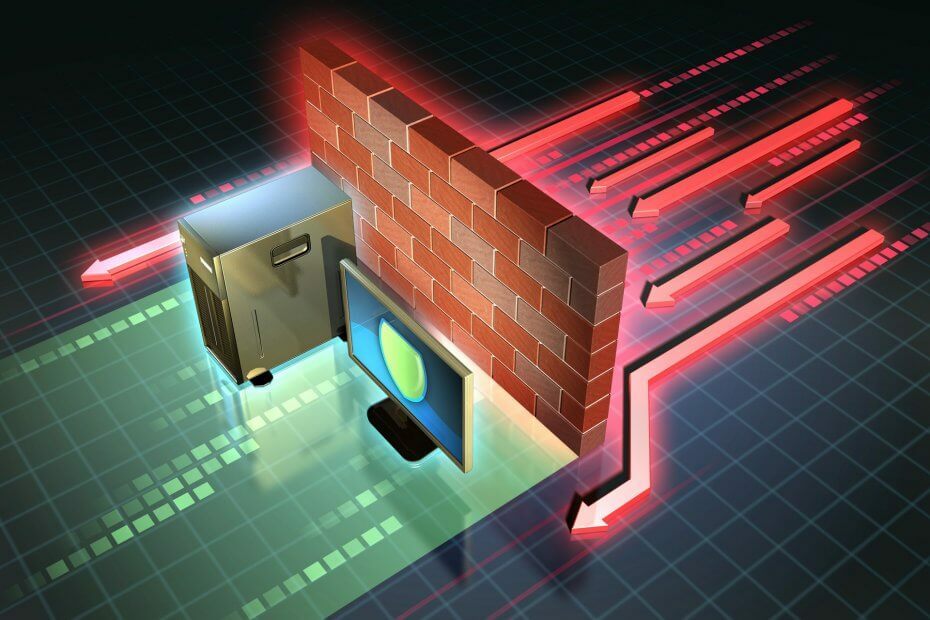
- Atsisiųskite „Restoro“ kompiuterio taisymo įrankį pateikiamas kartu su patentuotomis technologijomis (galima įsigyti patentą čia).
- Spustelėkite Paleiskite nuskaitymą rasti „Windows“ problemų, kurios gali sukelti kompiuterio problemų.
- Spustelėkite Taisyti viską išspręsti problemas, turinčias įtakos jūsų kompiuterio saugumui ir našumui
- „Restoro“ atsisiuntė 0 skaitytojų šį mėnesį.
Kai kurie vartotojai forumuose teigė, kad „Windows“ užkarda užblokavo kai kurias šios programos funkcijas įspėjimas nuolat pasirodo.
Šis pranešimų langas pasirodo kiekvieną kartą, kai jie atidaro konkrečią programinę įrangą (kuriai paprastai reikia interneto ryšio), pvz., „Chrome“. „iTunes“, „Spotify“, Kodi, Krašto ir kt.
Tai nėra klaidos pranešimas, tačiau kai kuriems vartotojams reikia atsikratyti ugniasienės įspėjimo, kuris pasirodo reguliariai. Tai yra kelios rezoliucijos, kurios gali pataisyti „Windows“ ugniasienė užblokavo kai kurias funkcijas klaida.
Kaip sustabdyti „Windows“ ugniasienę nuo programų funkcijų blokavimo?
- Ieškokite kenkėjiškų programų
- VPN programinė įranga ir plėtiniai
- Atidarykite „Windows“ užkardos trikčių šalinimo įrankį
- Išjunkite „Windows“ ugniasienę
- Leisti programinei įrangai per užkardą
- Išjungti tinklo adapterius
- Atkurkite užkardos numatytuosius nustatymus
1. Ieškokite kenkėjiškų programų

„Windows“ Ugniasienė užblokavo kai kurias funkcijas klaida gali būti dėl kenkėjiškos programos, kuri iš naujo nustato užkardos parametrus. Galbūt verta nuskaityti kenkėjiškas programas Malwarebytes.
Šis produktas yra ypač paprastas naudoti ir efektyvus, nes gali lengvai aptikti šiuo metu esamas kenkėjiškas programas ir užkirsti kelią būsimoms kenkėjiškoms programoms pasiekti jūsų kompiuterį.
Paprasčiausiai paleiskite jį arba nustatykite, kad jis būtų paleistas paleidus sistemą, ir tai beveik veiks kaip pakaitinė užkarda.
Kaip pašalinti kenkėjiškas programas naudojant „Malwarebytes“:
- Atsisiųskite ir įdiekite „Malwarebytes“
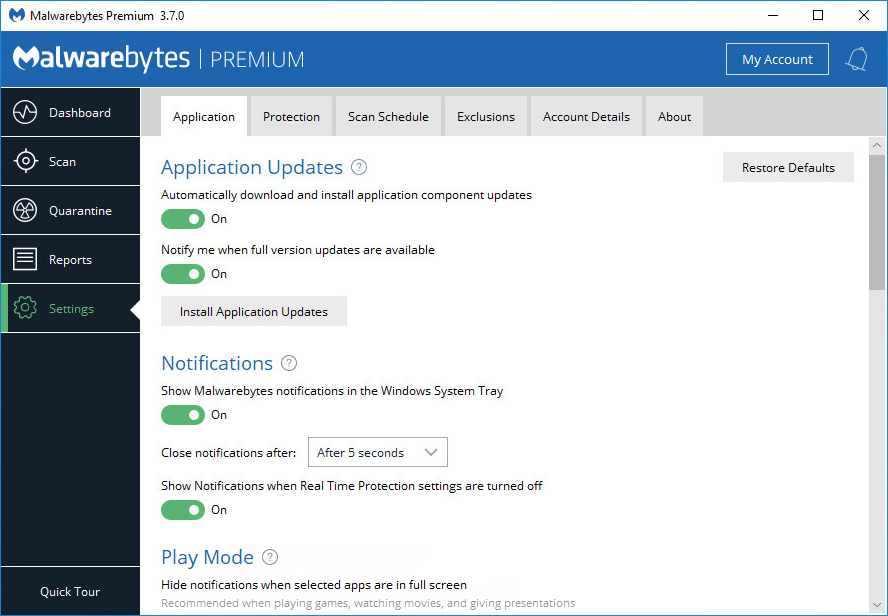
- Eikite į skirtuką Nuskaityti ir pasirinkite, jei norite atlikti kompiuterio nuskaitymą
- Palaukite, kol „Malwarebytes“ nuskaitys jūsų kompiuterį, tada nuspręskite, ką daryti su rastais kenkėjiškais failais
- Iš naujo paleiskite kompiuterį

Malwarebytes
Jei šiuo metu kyla problemų dėl „Windows“ ugniasienės, kelios programos gali būti geresnis pakaitalas nei „Malwarebytes“!
Apsilankykite svetainėje
2. Pašalinkite VPN programinę įrangą ir plėtinius

„Windows“ ugniasienė užblokavo kai kurias funkcijas klaida taip pat gali būti dėl VPN kliento programinė įranga ir plėtiniai.
Taigi, pašalinę VPN programinę įrangą, problema gali būti išspręsta, jei įdiegėte VPN klientą. Be to, patikrinkite, ar jūsų naršyklėje nėra įgalintų VPN plėtinių.
Vienas iš būdų lengvai išspręsti šią problemą yra tiesiog turėti specialų pašalinimo programą, kuri pašalins bet kokią programą iš jūsų kompiuterio, įskaitant plėtinius.
Vienas iš tokių įrankių yra „IObit Uninstaller 10 Pro“ir ne tik pašalins programinę įrangą, parduotuvės programas ir plėtinius, bet ir pašalins likusius duomenis, kurie paprastai liktų per įprastą pašalinimą.
Programą lengva naudoti, o kai jūsų VPN bus visiškai pašalintas, galite tęsti ir dar kartą pabandyti įgalinti „Windows“ užkardą.

„IObit Uninstaller 10 Pro“
Pašalinkite visą nepageidaujamą programinę įrangą iš savo kompiuterio ir pasiruoškite švariam iš naujo įdiegti naudodami šį nuostabų įrankį.
Gauk Tai dabar
3. Atidarykite „Windows“ užkardos trikčių šalinimo įrankį
Pirmiausia patikrinkite „Windows“ užkardos trikčių šalinimo įrankį, skirtą „Windows 10“, 8.1, 8 ir 7. Tai trikčių šalinimo įrankis, kuris gali ištaisyti daugybę WF klaidų.
Paleiskite sistemos nuskaitymą, kad rastumėte galimų klaidų

Atsisiųskite „Restoro“
Kompiuterio taisymo įrankis

Spustelėkite Paleiskite nuskaitymą rasti „Windows“ problemų.

Spustelėkite Taisyti viską išspręsti patentuotų technologijų problemas.
Paleiskite kompiuterio nuskaitymą naudodami „Restoro“ taisymo įrankį, kad rastumėte klaidų, sukeliančių saugumo problemas ir sulėtėjimą. Baigus nuskaityti, taisymo procesas sugadintus failus pakeis naujais „Windows“ failais ir komponentais.
Trikčių šalinimo įrankis nėra įtrauktas į „Win 10“, tačiau jį galite atsisiųsti iš šį tinklalapį. Atidarykite trikčių šalinimo įrankį iš aplanko, kuriame jį išsaugojote, ir spustelėkite Išplėstinė pasirinkti Automatiškai pritaikykite remontą variantą.
Tada galite spustelėti Kitas pereiti per trikčių šalinimo įrankį.

4. Išjunkite „Windows“ ugniasienę
- Atviras Bėk su „Windows“ raktas + R.
- Įveskite KontrolėSkydelisVykdyti teksto laukelyje spustelėkite Gerai mygtuką.
- Tada įveskite užkarda valdymo skydo paieškos laukelyje ir spustelėkite „Windows Defender“ užkarda atidaryti kitas galimybes.
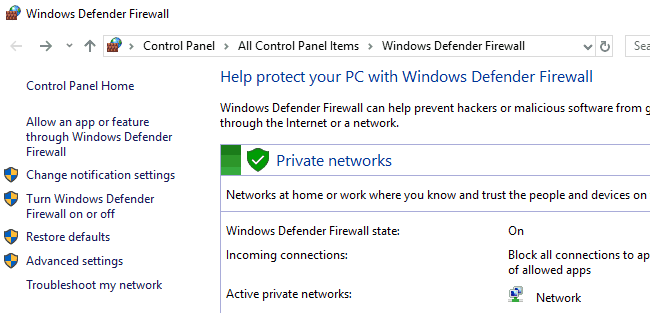
- Spustelėkite Įjunkite „Windows Defender“ užkardą įjungti arba išjungti, kad atidarytumėte tiesiogiai žemiau pateiktas parinktis.

- Pasirinkite abu Išjunkite „Windows Defender Firewal“l parinktis ir paspauskite Gerai mygtuką.
- Pridėkite vieną iš trečiųjų šalių užkardos alternatyvų, įtrauktų į Šis straipsnis į „Windows“.
Užkardos išjungimas gali būti viena iš paprastesnių sprendimų, užtikrinančių, kad WF perspėjimas neatsirastų.
Jums nebūtinai reikia „Windows Defender“ užkarda, nes galite jį pakeisti a trečiosios šalies alternatyva. Taip galite išjungti „Windows Defender“ užkardą.
5. Leisti programinei įrangai per užkardą
- Paspauskite „Cortana“ Įveskite čia norėdami ieškoti užduočių juostos mygtukas.
- Paieškos laukelyje įveskite raktinį žodį „užkarda“.
- Tada pasirinkite atidaryti Leisti programą per „Windows“ užkardą.
- Paspauskite Pakeisti nustatymus mygtuką norėdami pakoreguoti parinktis.

- Sąraše Leidžiamos programos pažymėkite abu programinės įrangos žymės langelius, kuriuos „„Windows“ ugniasienė užblokavo kai kurias funkcijasPerspėjimas vis pasirodo.
- Spustelėkite Gerai mygtuką.
„Windows“ užkarda užblokavo kai kurias šios programos funkcijas įspėjimo langas prašo leisti programai per užkardą.
Tačiau vis tiek gali tekti leisti programą per užkardą per „Windows Defender“ užkarda nustatymai, siekiant užtikrinti, kad įspėjimas neatsirastų konkrečiai programinei įrangai.
6. Išjungti tinklo adapterius
- Įveskite „devmgmt.msc“ į „Run“ ir paspauskite mygtuką „Return“, kad atidarytumėte žemiau esantį langą.

- Pasirinkite Tinklo adapteriai, kad išplėstumėte tą įrenginių kategoriją, kaip nurodyta toliau.
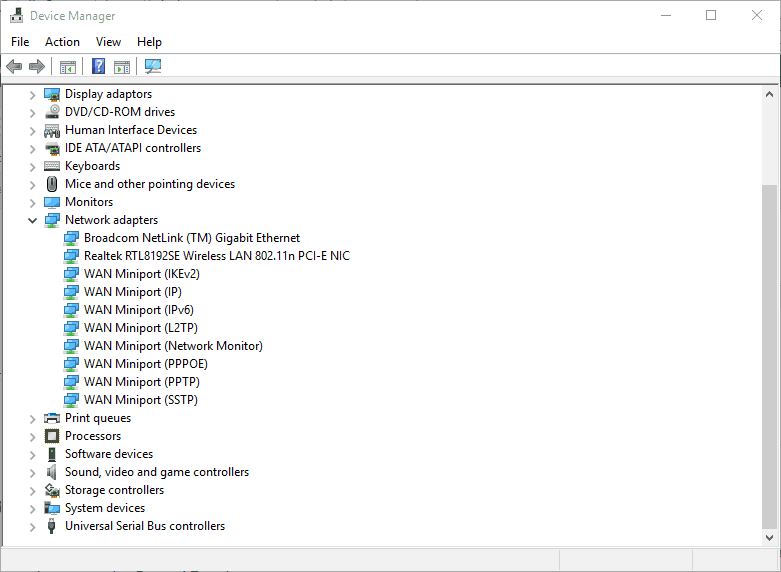
- Dešiniuoju pelės mygtuku spustelėkite savo VPN tinklo adapterį ir pasirinkite Išjungti įrenginį.
- Jei nesate tikri, kuris iš jų yra VPN adapteris, tiesiog išjunkite kiekvieną tinklo adapterį po vieną, kad sužinotumėte, ar tai išsprendžia „Windows“ užkardos įspėjimą.
Jei norite pasilikti VPN programinę įrangą, pabandykite išjungti VPN tinklo adapterį per Įrenginių tvarkytuvė. Kai kurie vartotojai patvirtino, kad ištaisė problemą išjungdami tinklo adapterį.
7. Atkurkite užkardos numatytuosius nustatymus
- Atidarykite Valdymo skydą.
- Valdymo skydo paieškos laukelyje įveskite „užkarda“ ir spustelėkite „Windows Defender“ užkarda.
- Spustelėkite Atkurkite numatytuosius nustatymus norėdami atidaryti toliau pateiktas parinktis.
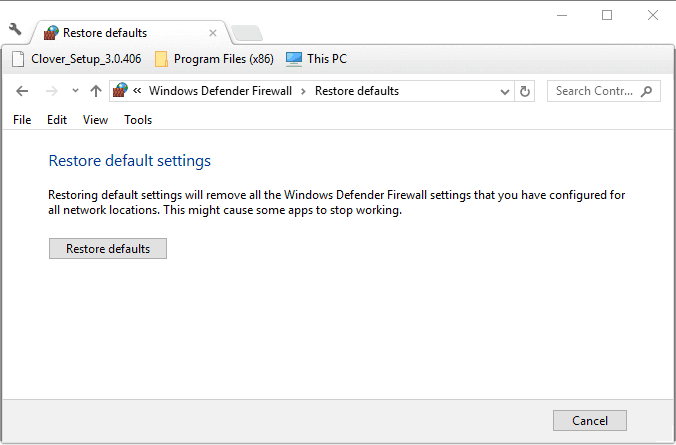
- Tada galite paspausti Atkurkite numatytuosius nustatymus mygtuką.
- Atsidarys langas Atkurti numatytuosius nustatymus. Spustelėkite Taip tame dialogo lange, kad atkurtumėte numatytuosius nustatymus.
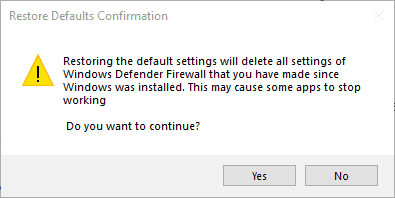
Viena ar daugiau iš pirmiau pateiktų rezoliucijų tikriausiai ištaisys „„Windows“ ugniasienė užblokavo kai kurias funkcijas”Perspėjimas, kad jis neatsirastų. Jei turite kitą „Windows“ užkardos perspėjimo pataisą, nedvejodami pasidalykite ja žemiau.
 Vis dar kyla problemų?Ištaisykite juos naudodami šį įrankį:
Vis dar kyla problemų?Ištaisykite juos naudodami šį įrankį:
- Atsisiųskite šį kompiuterio taisymo įrankį įvertintas puikiai „TrustPilot.com“ (atsisiuntimas prasideda šiame puslapyje).
- Spustelėkite Paleiskite nuskaitymą rasti „Windows“ problemų, kurios gali sukelti kompiuterio problemų.
- Spustelėkite Taisyti viską išspręsti patentuotų technologijų problemas (Išskirtinė nuolaida mūsų skaitytojams).
„Restoro“ atsisiuntė 0 skaitytojų šį mėnesį.
![5 geriausi užkardos maršrutizatoriai vidutiniam verslui [2021 vadovas]](/f/8bf39f05cae94f2033cf634baf1bdd8c.jpg?width=300&height=460)
![5 geriausios „Bitdefender Box“ alternatyvos [2021 m. Vadovas]](/f/5f88461ee0d2bc820f8a06e3cf4edcf9.jpg?width=300&height=460)
